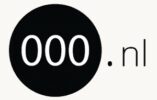Een stijlvolle, professionele en responsive WordPress website voor een relatief klein bedrag.
Met premium WordPress themes kan het.
In dit artikel leer jij hoe je het perfecte WordPress theme voor jouw website vindt, koopt en installeert. Heb je nog geen WordPress website? Ga dan eerst naar deze (zeer uitgebreide) handleiding.
We gaan in dit artikel vier dingen bespreken:
- Waarom een premium WordPress theme?
- Hoe vind je een WordPress theme die bij je past? En hoe beoordeel je ze?
- Hoe koop je een WordPress themes (met evt iDeal)
- Hoe installeer je een gekochte WordPress theme
Waarom premium WordPress themes?
Met een premium WordPress theme heb je de kwaliteit van een website die door professionele webdesigners gemaakt wordt, tegen 1/30ste van de prijs. Of 1/100ste als je een webshop gaat maken.
Voor het op maat laten maken van een standaard WordPress website ben je snel 1.500 a 2.500 euro kwijt bij een professioneel webdesignbureau. Premium WordPress themes kosten maar een fractie voor dat, namelijk 50 a 60 euro.
Hou er wel rekening mee dat de meeste WordPress themes niet ‘plug and play’ zijn. Het goedzetten van zo’n WordPress theme kost wat tijd. Hoeveel tijd het kost is afhankelijk van het thema dat je koopt en de complexiteit van de website die je wil maken. Soms duurt het een paar uurtjes en soms een dag of twee.
Wat kan je met Premium WordPress themes?
De meeste Premium WordPress thema’s hebben tegenwoordig een pagebuilder. Met zo’n pagebuilder kan je buiten de vooral bepaalde designs met een “drag-and-drop”-systeem pagina’s nieuwe pagina indelen.
Alle premium WordPress themes zijn responsive – tenminste, de themes bij de marktplaats die wij zo gaan gebruiken. Het design past zich aan de grootte van het scherm aan. Dat betekent dat je eigenlijk een mobiele website, een normale website en een website van de tablet in één hebt.
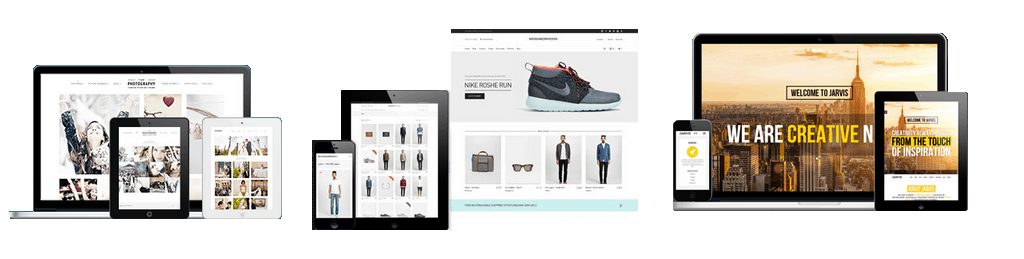
Waar je op moet letten bij het kopen van Premium WordPress themes
De kwaliteit van een premium thema, qua design en techniek, is vaak gelijk aan het inhuren van een webdesignbureau.
Maar je moet er wel rekening mee houden dat je een eindproduct koopt. Je kan maken wat je ziet, maar je kan niet heel eenvoudig aanpassingen maken. Zie je bijvoorbeeld twee soorten menu’s qua design in het voorbeeld van zo’n Premium theme, dan kan je niet met het thema een totaal ander menu qua design instellen.
Probeer daarom altijd te onthouden bij het vergelijken van WordPress themes dat je krijgt wat je ziet. Niet veel meer en niet minder.
Dit hoeft natuurlijk geen probleem te zijn.
Als beginnende blogger, ondernemer of eigenaar is het niet belangrijk dat de website ‘perfect’ is. Je moet klein beginnen. Met een simpele website. Alles draait in het begin om het kijken of jouw idee succesvol kan worden.
Wanneer je een eenmaal een goed verdient aan de website, dan kan je er alsnog voor kiezen om een professioneel bureau in schakelen.
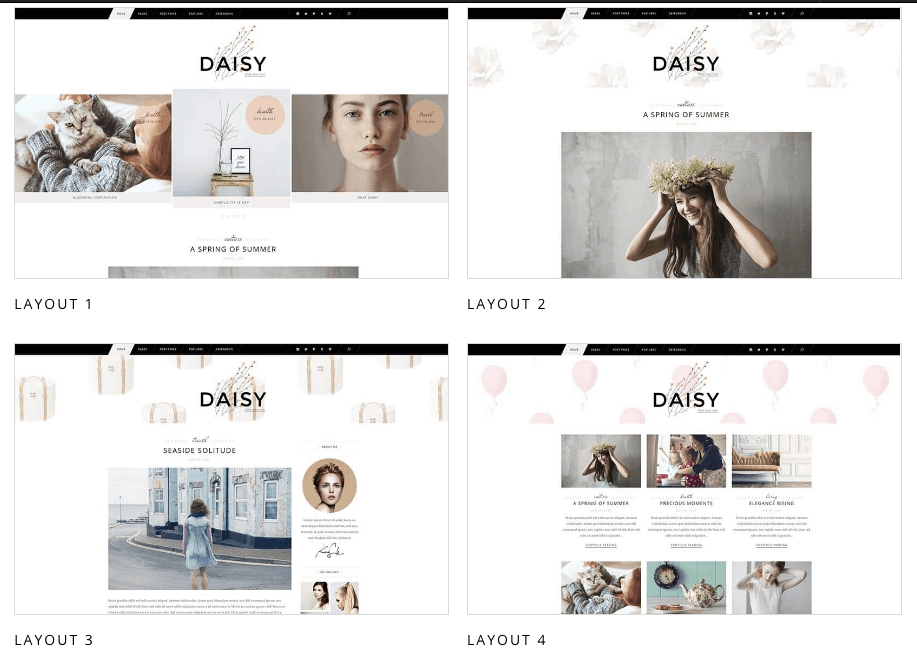
Hoe vind je Premium WordPress themes
De simpelste methode om een sterke thema te vinden is met een marktplaats voor WordPress theme.
De bekendste is ThemeForest.
Hoe pak je het kiezen van een WordPress theme aan?
De eerste stap is natuurlijk het gaan naar de website van ThemeForest.
- Met meer dan 10.000 professioneel ontworpen WordPress templates is het vinden van een thema dat bij je past het lastigste.
De tweede stap is daarom ook het verkleinen van de keuze. Ga daarom met je muis over het kopje ‘WordPress’ en klik op een van de categorieën die de website die je wil maken past, bijvoorbeeld ‘blog’ of ‘corporate’.
Wel is het handig om te weten dat er bij bijna elke website een blog zit (WordPress begon namelijk als een softwarepakket voor bloggers). Kijk dus voornamelijk naar welke categorie het beste bij jou past. En kijk als je de tijd hebt ook bij de andere categorieën.
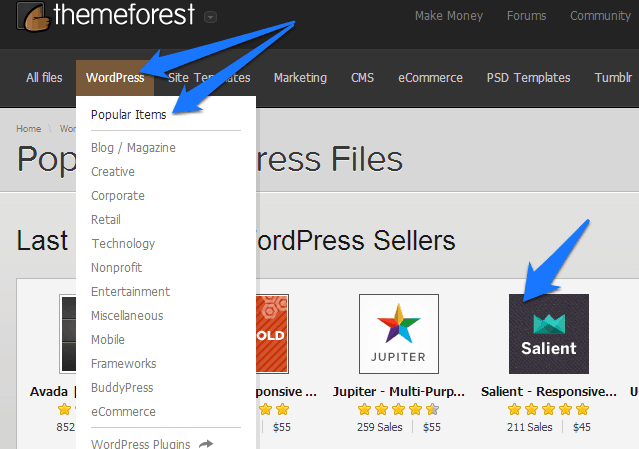
WordPress themes bekijken en beoordelen
Ga vervolgen met je muis over elk thema en bekijk of het thema bij jouw stijl past.
Wanneer ik op zoek ga naar een nieuw thema, dan begin ik met een quick scan. Ik bekijk de ‘preview’ heel kort van elke thema en open de thema’s die me enigszins interessant lijken in een nieuw tabblad (dat doe je met alt (of cmd) en dan klikken op het plaatje). Het kan zijn dat je naar een paar minuten een stuk of 10 thema’s open hebt staan. Dat is prima.
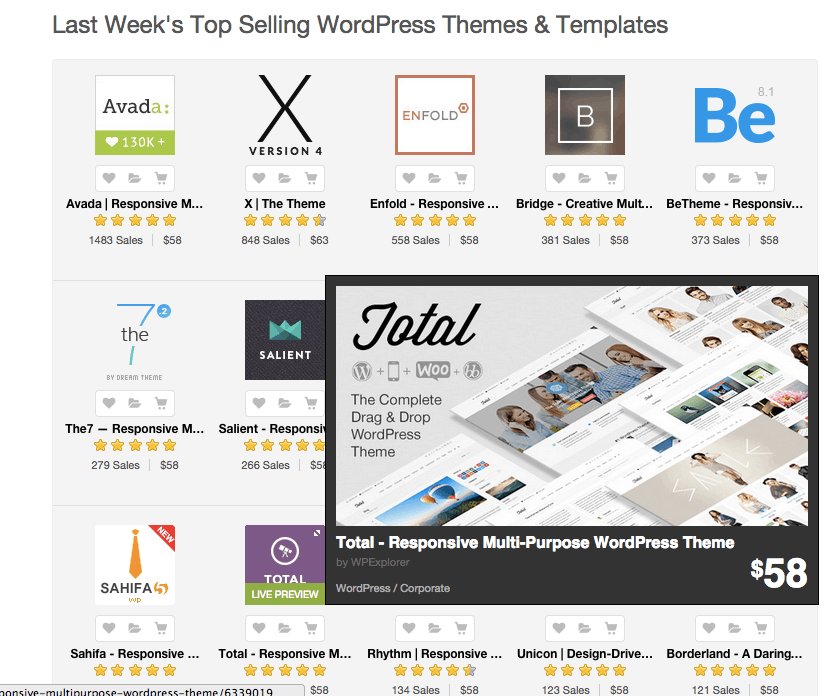
Waar moet je nog meer naar kijken bij de WordPress Premium themes?
Naar de hoeveelheid sales en de rating.
Het is verstandig om als beginner een thema te kiezen die redelijk wat anderen hebben gekocht en die het een hoge rating hebben gegeven. Zo kan je direct zien of mensen een beetje tevreden zijn met het thema.
De volgende stap is het beoordelen van elke thema.
Klik vervolgens bij elk thema op ‘Live Preview’. Hier zie je hoe de website eruit kan komen te zien.
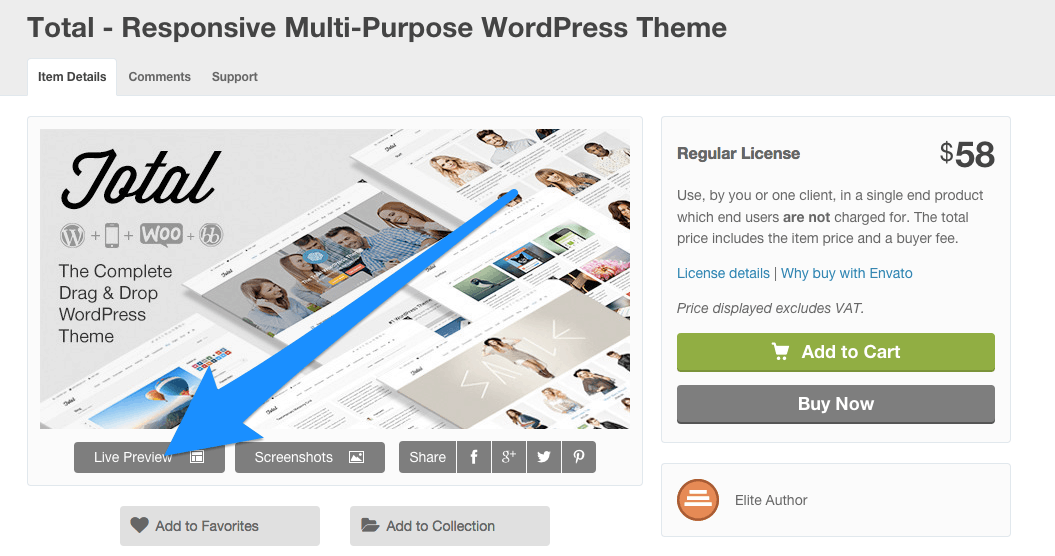
Oke.
De meeste eigenaars van een thema maken verschillende versies van belangrijke pagina’s zoals de homepage en het blog. Deze versies kan je in het menu vinden.
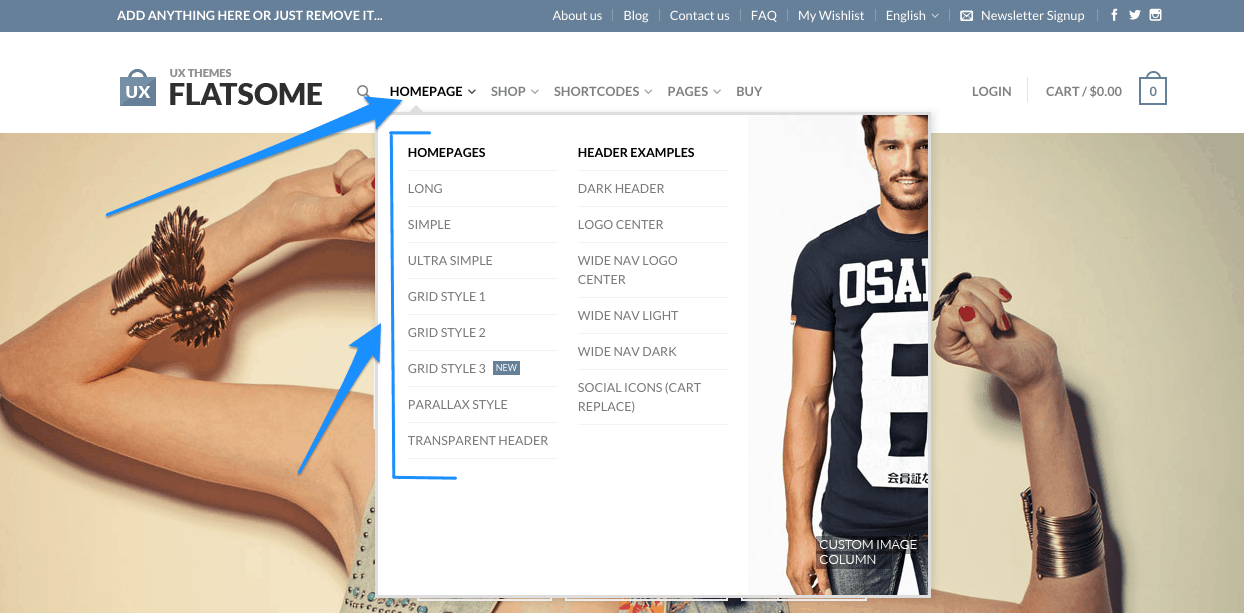
Oke.
En nu een belangrijke tip.
Je moet op zoek gaan naar een thema waarbij een van de versies uit de ‘Live Preview’ helemaal bij jou past.
Het is namelijk erg lastig als je geen technische kennis hebt om aanpassingen in het design te doen (zelfs met technische kennis is het lastig omdat je dan in iemand anders zijn of haar code moet werken). Het zijn dus echt eindproducten die je koopt, je kan niet enorm veel aanpassen qua design (maar dat is ook niet echt nodig).
Dit betekent dat het ook slim is om wat langer te doen over het zoeken van een thema. Je kan er een uurtje voor uit trekken. Gewoon rustig de lijst afgaan met een drankje naast je en wat muziek op.
Sterke WordPress voorbeelden
Ik heb laatst 300 Premium WordPress thema’s bekeken en 8 templates geselecteerd die een goede eerste indruk gaven. 5 templates voor blogs en 3 templates voor zakelijke websites.
Premium WordPress themes kopen
Allright. Stel je hebt nu een geschikt thema gevonden op ThemeForest. Dan is het tijd om het thema te kopen en te installeren.
Je kan namelijk alleen betalen via PayPal of Creditcard (p.s. zo gaan we in op een manier waarmee we met een omweg met iDeal kunnen betalen). Als je een PayPal-account of een creditcard hebt (of kan leven) dan is het geen probleem en kan je het thema direct kopen en naar beneden scrollen om te lezen hoe je zo’n thema installeert.
Hoe betaal ik met iDeal?
Je kan wel geld met iDeal overmaken naar PayPal . Om vervolgens een thema te kopen met jouw PayPal-account. Deze omweg neemt een paar dagen extra tijd in, omdat je een PayPal-account moet verifiëren voordat je hem kan gebruiken (je leest zo hoe).
Dus. Creditcard is de beste optie, maar als je alleen iDeal hebt, dan kan je het best direct beginnen met het proces, zodat je over een paar dagen een thema kan kopen. Aan uitstellen heb je niet zo veel.
Ok. Let’s go.
Een PayPal-account aanmaken en geld overmaken via iDeal
- Ga naar de site van PayPal en maak een account aan (PayPal is helemaal gratis)
- Klik op aanmelden (voor consumenten)
- Vul je gegevens in
- Vink het vierkantje met de koppeling van je creditcard uit
- Vink de algemene voorwaarden aan
- En klik op ‘Akkoord en rekening openen’.
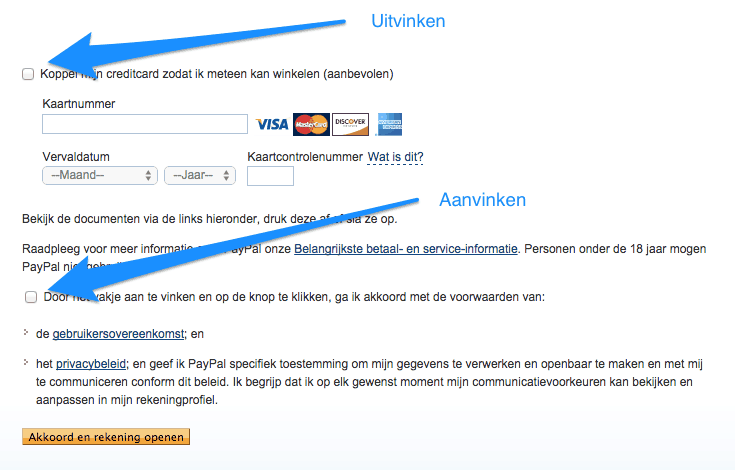
Op het dashboard van je PayPal account kan je links een link vinden naar “Geld toevoegen via iDeal”.
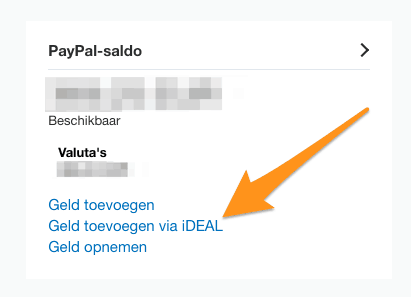
Let op: je moet rekening houden met de wisselkoers en met BTW.
Stel, je wil een thema kopen die 70 dollar kost. Dan betaal je ongeveer 86 dollar inclusief btw. Omgerekend betaal je dan ongeveer 74 euro.
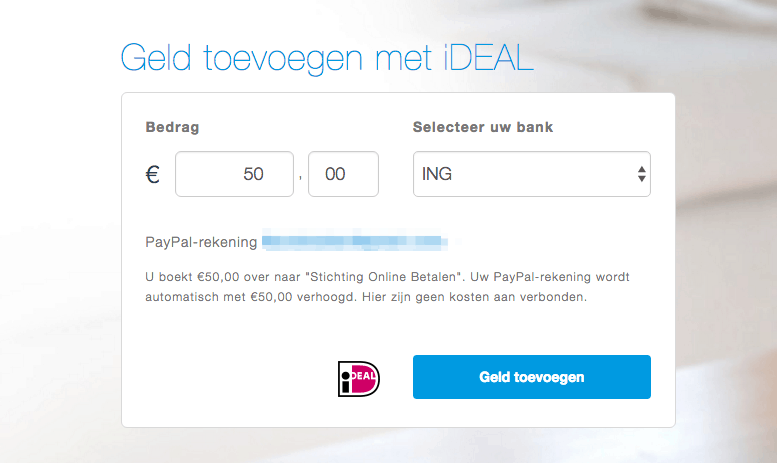
Belangrijk: Om te betalen met PayPal moet je het account activeren. Je krijgt binnen een paar dagen een paar cent op jouw rekening. Die paar cent is jouw activatiecode.
Het duurt dus een paar dagen, maar het is de tijd waard. In de tussentijd kan je de rest van de handleiding volgen en alvast content maken.
Wat doe je na het activeren?
Allright. Na het overmaken van het geld en het activeren van je PayPal-account is het tijd om bij het gekozen thema op “Add to Card” of “Purchase” te klikken. Selecteer vervolgens PayPal als je betaalmethode en vul de inloggegevens van jouw PayPal account in (het e-mailadres dat je hebt opgegeven + jouw gekozen wachtwoord).
Waar je rekening mee moet houden en een extratip
Als je een thema op het oog hebt die 50 dollar kost, dan moet je ook rekening houden met belasting (VAT). Er komt 21% bovenop de prijs. Je betaalt dus 60 dollar. Hou hier rekening mee wanneer je geld op jouw PayPal account zet.
Verder kost het kiezen van PayPal als betaalmiddel 2 dollar. Je kan die kosten omzeilen wanneer je eerst geld overmaakt naar jouw ThemeForest account (klik op jouw account in ThemeForest rechtsboven en selecteer ‘Make a deposit’.
En de laatste tip (die wel optioneel is). Ik heb in de jaren meerdere thema’s, foto’s en plugins gekocht via Themeforest. Zo is het mij twee keer overkomen dat een thema die ik gekocht had niet zo tof was zoals ik dacht dat die was en een keer dat ik een thema bent zat was (smaken veranderen met de tijd). De kans dat jij Themeforest meer dan 1 keer gaat gebruiken als blogger of zzp’er is redelijk groot. Het kan dan handig zijn (qua tijd en geld) om gelijk wat meer geld over te maken.
Gekozen theme downloaden
Na het kopen van het thema kan je het thema downloaden.
- Selecteer ‘Installable WordPress file only’. Dus niet all files & documentatie.
- En sla het bestand ergens op waar je het terug kan vinden (ik doe het altijd om mijn desktop)
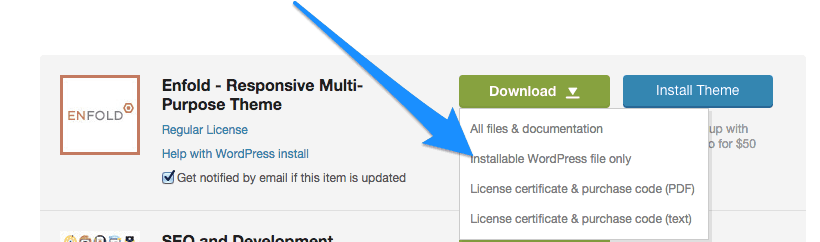
Premium WordPress thema installeren
Hoe upload je het thema vervolgens?
- Ga naar Thema’s, onder het kopje Weergave in het WordPress dashboard
- Klik op ‘Thema’s installeren’ (rechtsboven)
- Klik vervolgens op ‘Uploaden‘ (in het submenu)
- Kies vervolgens het ZIP-bestandje bij ‘een thema in zip-formaat installeren’
- Klik daarna op ‘Nu installeren’
- Klik tot slot op ‘Activeren’
Je bent nu de trotse eigenaar van een professioneel WordPress webdesign.
De laatste een tip: niet alles is wat het lijkt
Laten we het thema ‘Caliber’ als voorbeeld nemen (een thema die ik op de pagina met ‘Premium WordPress design voorbeelden‘ aankaart).
Hieronder zie je de ’team’-pagina.
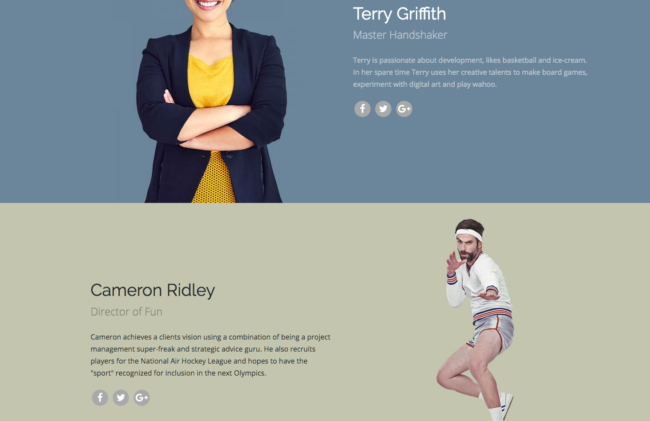
Het ziet er leuk, professioneel en strak uit. Maar… we moeten verder kijken. Vooral naar de afbeelding. Het ziet er hier nu natuurlijk uit. Maar je kan waarschijnlijk geen uitgeknipte afbeeldingen uploaden (afbeeldingen die helemaal uitgesneden zijn) en de kans is redelijk groot dat je ook niet weet hoe dat moet.
Dat betekent dus dat zij – de designers van het thema – alle afbeeldingen hier hebben uitgesneden en daarna tegen een specifieke kleur achtergrond gezet.

En daarna hebben ze de kleur van het blokje, dezelfde kleur gemaakt.
Wat betekent dit?
Dat je waarschijnlijk niet dezelfde stijl voor elkaar krijgt met jouw website (of je moet doen wat zij precies doen).
Het voorbeeld van hun ziet er goed uit omdat de kleuren overeenkomen. Maar als jij een normale foto plaatst tegen een kleur achtergrond, dan is de kans redelijk groot dat het er niet zo goed uitziet.
Hier heb ik bijvoorbeeld de achtergrondkleur verandert.
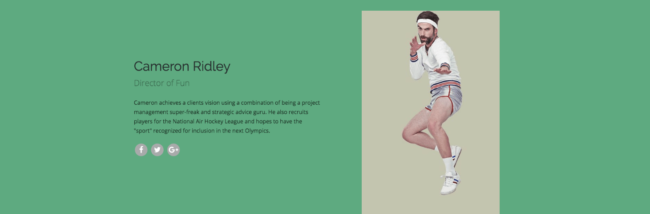
Je ziet ook dat de afbeelding niet helemaal goed uitlijnt aan de onderkant (er zou dan net als bovenaan een klein stukje groen moeten zitten).
Allright. Dat was de laatste tip.
Succes met het zoeken, kopen en installeren!
Weer terug naar de website bouwen handleiding?